
Энэхүү зааварчилгаанд, АЖИЛЛАГААНЫ ТӨЛӨВЛӨГӨӨГИЙН ГАЗРЫН ХЯНАЛТЫН НЭГДСЭН НЭГДСЭН НЭГДСЭН НЭГДСЭН НЭГДСЭН НЭГДСЭН НЭГДСЭН НЭГДСЭН НЭГДСЭН НЭГДСЭН НЭГДСЭН НЭГДСЭН НЭГДСЭН НЭГДСЭН НЭГДСЭН НЭГДСЭН НЭГДҮГЭЭР. Энэ нь бас ашигтай байж болно: Хөтөлбөрт интернетэд хэрхэн хаах вэ.
Хяналтын самбар дахь Windows Firewall тохиргоог дахин тохируулах
Бүх хувилбарын хувилбар дээр тохирох тохиргоог дахин тохируулах хамгийн хялбар, хамгийн хялбар, бүх нийтийн арга зам бол хяналтын самбар дээр тохирох зүйлийг ашиглах явдал юм.
Процедур нь иймэрхүү харагдах болно (танд сануулаарай (танд сануулах (танд сануулах, таны хэрэглэгч системд администраторын эрхтэй байх ёстой):
- Хяналтын самбарыг нээнэ үү (Windows 10-д үүнийг Taskbar дээр хайх талбар ашиглан хийж болно. "Windows Firewall" эсвэл "Windows Gunewall" эсвэл
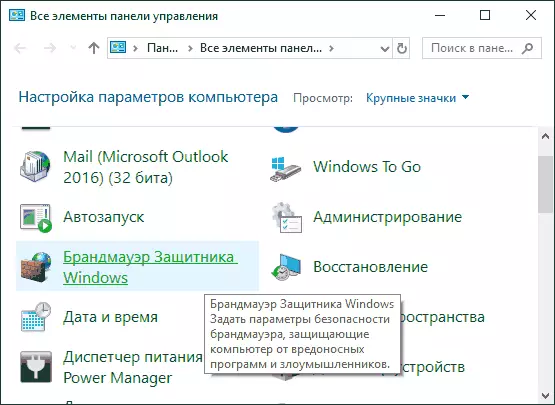
- Зүүн талд нээгддэг цонхонд "Үндсэн утгыг сэргээх" зүйл дээр дарна уу.
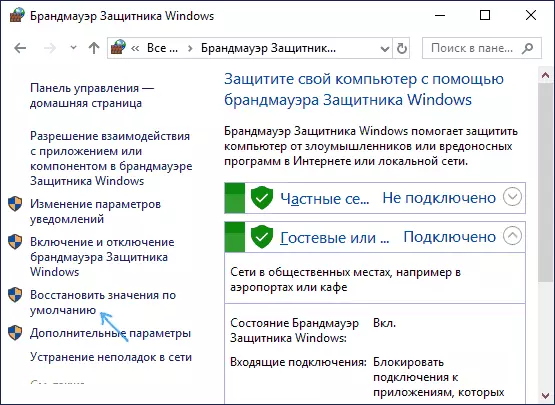
- Галт хана параметрийг дахин тохируулахын тулд "Үндсэн утгыг сэргээх" товчийг дарна уу.
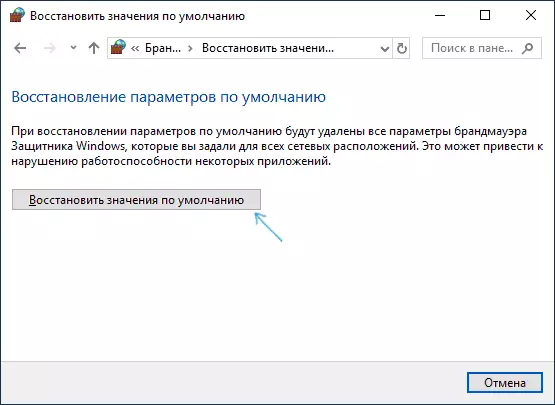
- Үндсэн дахин тохируулах параметрүүдийг баталгаажуулна уу.
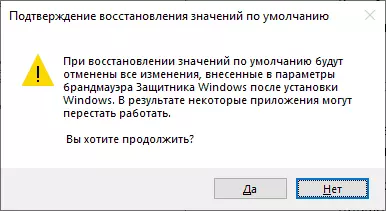
Бэлэн, галт хана анхны тохиргоонд шилжих болно. Ихэвчлэн энэ арга нь хангалттай, гэхдээ ижил арга байдаг.
Аюулгүй байдлыг нэмэгдүүлэхэд галт хана бодлогыг дахин тохируулах
Windows Firewall-ийг аюулгүй байдлын горимоор ажиллуулах замаар та бас Тохиргоог дахин тохируулж болно.
- Гар дээрх Win + R товчийг дарна уу, WF.MSC-ийг оруулна уу.
- Баруун самбар дээр "Сэргээх үндсэн бодлогыг" сэргээх "зүйл дээр дарна уу.
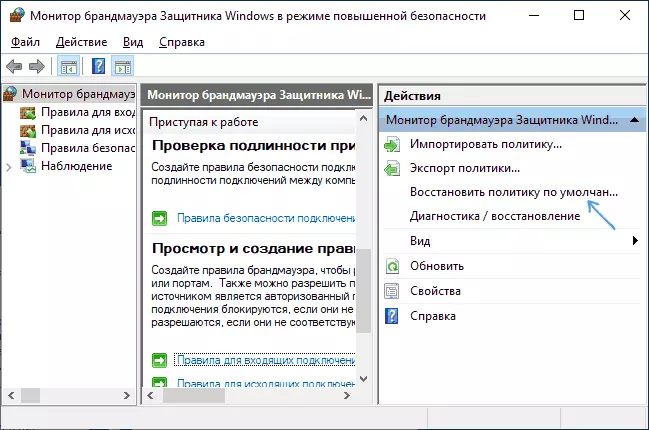
- Windows Firewall параметрийг сэргээхийг баталгаажуулна уу.
Хэрэв энэ нь сонирхолтой бол аюулгүй байдлын горимд галт хана ашиглахад тусдаа нийтлэл байдаг.
Windows 10 аюулгүй байдлын 10 тохиргоонд галт хана параметрүүдийг сэргээх
Windows 10-т 10-т, галт ханын параметрүүдийг дахин тохируулах нь аюулгүй байдлын параметрүүдээс авах боломжтой.
- Мэдээлэл бүхий Windows-ийн хамгаалалтын дүрс дээрх Windows-ийн хамгаалагчийн талбар дээр, эсвэл шинэчлэлт, аюулгүй байдлын тохиргоонд бүртгүүлэх боломжтой.
- Галт хана, сүлжээний хамгаалалтын зүйлийг нээнэ үү (сүлжээний галт хана ба сүлжээний аюулгүй байдал).
- Доорх үйлдлийн жагсаалтад галт хана-д зориулсан анхдагч утга дээр дарна уу.
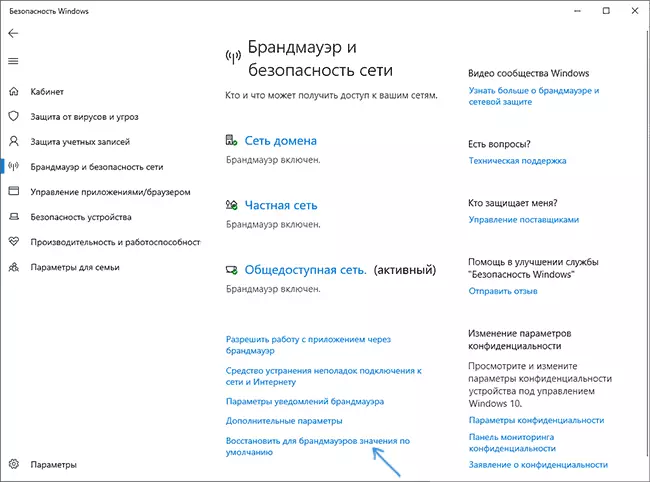
Цаашдын алхамууд нь өмнөх аргаас 3-4 алхамтай давхцаж байна: Дахин тохируулах товчийг дарж тохиргоо дахь өөрчлөлтийг баталгаажуулна уу.
Командын шугам, Powershell дээр галт хана тохиргоог хэрхэн дахин тохируулах вэ
Сүүлийн хоёр арга зам: Та Commune-ийн мөрийг ашиглан Windows Firewall тохиргоог дахин тохируулах боломжтой.
Тушаалын мөрөнд Администраторын нэр дээр гүйж, дараахь командыг ашиглана уу:
Netsh advfirewall дахин тохируулах.PowerShell дахь (мөн администраторын), галт хана нь багийг гүйцэтгэдэг
(Шинэ объект -comobject hedcjecb.fwpolicy2) .restocalocalfirewalldewardeDefaults ()Гарын авлагын нэг нь таны даалгаварт хангалттай байх болно гэж найдаж байна.
